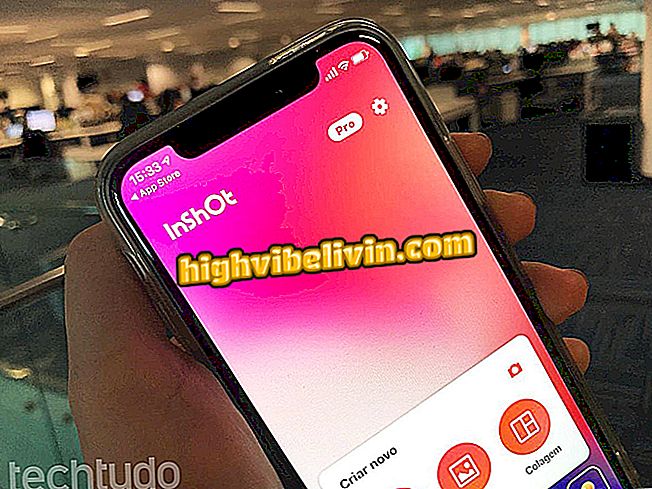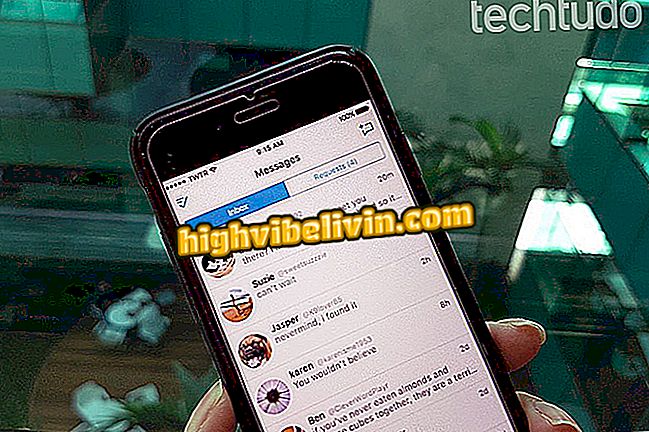Ako sa zaregistrovať odtlačok prsta v Galaxii J6
Galaxy J6 je stredný mobilný telefón od spoločnosti Samsung vybavený čítačkou odtlačkov prstov. Snímač je umiestnený vzadu, tesne pod fotoaparátom, na rozdiel od predchádzajúcich modelov ako Galaxy J5 Prime a Galaxy J5 Pro, ktoré majú vpredu fyzické tlačidlo. Táto funkcia je užitočná na odblokovanie zariadenia bez nutnosti zadávania kódov, čo zjednodušuje jeho používanie na každodennej báze. Funkciu však musí používateľ nakonfigurovať manuálne. Tu je návod, ako získať odtlačky prstov na svojom smartfóne.
- Galaxy J6 uspeje na čiernom piatok: poznajú výhody a nevýhody
- Nájdite najlepšie ponuky pre Galaxy J6

Tu je návod na nastavenie snímača odtlačkov prstov na Galaxy J6
Krok 1. Prejdite prstom zhora nadol na domovskej obrazovke a vstúpte do kontextovej ponuky telefónu a klepnutím na ikonu ozubeného kolieska otvorte nastavenia. Potom vyberte ponuku "Biometria a bezpečnosť".

Prejdite do ponuky biometrických údajov v nastaveniach Galaxy J6
Krok 2. Dotknite sa možnosti "Snímač odtlačkov prstov" a pokračujte stlačením tlačidla "Pokračovať".

Prístup k ponuke odtlačkov prstov v nastaveniach Galaxy J6
Krok 3. Mali by ste zvoliť alternatívnu metódu odomknutia, ak digitálny prehrávač zlyhá alebo je v budúcnosti chybný. Vyberte si zo vzoru (výkres), štvorciferného kódu PIN alebo zložitejšieho hesla. Potom musíte nakonfigurovať vybrané overovanie.
Ak vyberiete typ kódu, začiarknite voľbu "Potvrdiť bez toho, aby ste sa dotkli okra", aby ste urýchlili odomknutie bez odtlačkov prstov. Pamätajte však, že táto metóda sa bude používať iba ako sekundárne médium.

Vyberte sekundárne odblokovacie médium na Galaxy J6
Krok 4. Potom spustite registráciu prstom na snímač odtlačkov prstov.

Umiestnite svoj prst na snímač odtlačkov prstov na zadnej strane Galaxy J6
Krok 5. Klepnite a podržte pomaly senzor a postupujte podľa postupu na obrazovke. V prípade chyby zdvihnite prst a opätovným dotykom snímača pokračujte v nahrávaní digitálneho signálu.

V prípade chyby zdvihnite a znovu postavte prst na prehrávači
Krok 6. Keď dosiahnete 80%, mobilný telefón vás požiada o zmenu polohy prsta na snímači tak, že sa dotknete povrchu vodorovne. Pokračujte v registrácii, kým nedosiahnete 100%. Na záver zvoľte "Pridať" a zaregistrujte sa až dva ďalšie prsty, alebo "Hotovo", aby ste sa posunuli dopredu.

Dokončite registráciu alebo zaregistrujte iné prsty
Krok 7. Na ďalšej obrazovke vyberte, či sa má obsah upozornení zobraziť na uzamknutej obrazovke. Ak chcete zachovať úplné súkromie, aktivujte obe klávesy a klepnite na "Hotovo".

Nastavenie upozornení na zablokovanú obrazovku nastavte
Krok 8. Ak chcete odstrániť alebo premenovať odtlačok prsta, dotknite sa položky "Upraviť" v ponuke "Čítačka odtlačkov prstov" v nastaveniach.

Premenujte alebo vymažte odtlačky prstov zaznamenané v zariadení Galaxy S6
Čo je najlepší mobilný telefón? Zobraziť príspevky vo fórach

Pamätajte na telefóny označené 2018